Daftar Isi menunjukkan
Awal bulan ini, Google membuka versi beta Android’s Nearby Share untuk OS Windows. Setelah satu minggu pengujian, Berbagi Langsung kini tersedia untuk Windows dan Chrome OS secara global dan tidak lagi terbatas di Amerika Serikat. Kini Anda dapat mentransfer file, foto, dokumen, dan pesan dari ponsel Anda ke PC dan sebaliknya.
Google’s Nearby Share adalah fitur yang memungkinkan pengguna berbagi file, tautan, dan data lain dengan mudah antara berbagai perangkat Android. Fitur berbagi telah ada selama beberapa waktu dan pada dasarnya menggantikan aplikasi pihak ketiga seperti SHAREit, ShareMe, Xender, dan lainnya.
Melihat popularitas fitur tersebut, hari ini, Google merilis aplikasi Berbagi Terdekat untuk Windows dan Chrome OS hari ini. Ini berarti bahwa pengguna sekarang dapat dengan mudah berbagi file antara perangkat Android dan PC Windows, tanpa memerlukan perangkat lunak atau kabel tambahan. Unduh file EXE Berbagi Langsung di sini.
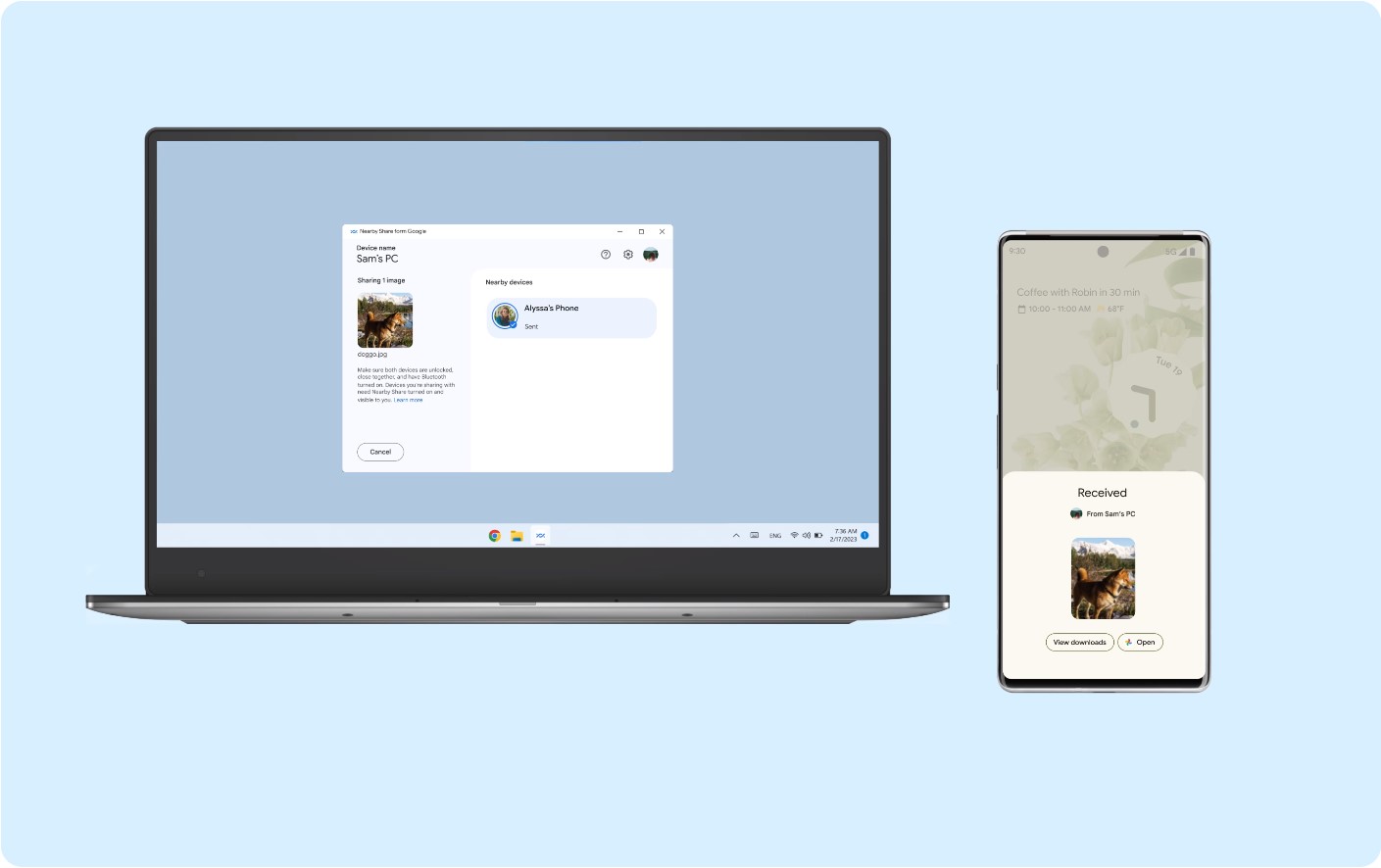
Menurut laman aplikasi Berbagi Langsung Google, Anda dapat mengirim dan menerima foto, video, dokumen, file audio, atau seluruh folder antara perangkat Android terdekat dan PC Windows. Anda juga dapat mengatur siapa yang dapat menemukan perangkat Anda dan mengirim file, apakah itu semua orang, hanya teman dan keluarga Anda, atau hanya perangkat Anda sendiri. Kirim dengan mudah melalui drag-n-drop atau klik kanan dan pilih “Send with Nearby Share”.
Perhatikan bahwa ini hanya berfungsi dengan Windows 10 dan Windows 11 versi 64-bit. Perangkat ARM mungkin didukung dengan versi terbaru. Diperlukan Bluetooth dan Wi-Fi.
Berbagi Langsung di Android
Pertama-tama, Anda memerlukan APK Layanan Google Play terbaru. Pembaruan Berbagi Langsung diluncurkan melalui Layanan Play beta v20.26.12 atau lebih baru. Ini akan berfungsi di Android 14, 13, 12, 11, 10, atau 9 Pie di masa mendatang.
Daftar ke Program beta Layanan Google Play dari sini. Anda harus menerima pembaruan. Jika tidak, perbarui aplikasi Layanan Play Anda dari sini. Setelah diaktifkan, buka file dan pilih opsi bagikan. Ini akan membuka panel berbagi Android. Pilih Berbagi Terdekat dan itu akan mulai mencari perangkat terdekat lainnya. Konfigurasikan hal-hal seperti nama perangkat Anda, visibilitas, dan mekanisme mana yang akan digunakan untuk transfer file (Data seluler, Wi-Fi, atau selalu bagikan offline).
Anda juga dapat menambahkan ikon Berbagi Langsung di bawah Panel Setelan Cepat. Gesek ke bawah untuk mengakses.
Unduh Nearby Share untuk Windows
Unduh Nearby Share EXE untuk Windows dari Android, Saluran Telegram, atau tautan langsung di sini. Instal EXE BetterTogetherSetup. Masuk menggunakan Akun Google Anda. Atau Anda dapat menggunakannya tanpa masuk. Beri nama PC Windows Anda di aplikasi Nearby Share. Tetapkan Penerimaan ke Semua Orang. Anda sekarang siap untuk menerima atau mengirim. Di perangkat Android Anda, geser ke bawah untuk membuka Panel Cepat. Cari Berbagi Langsung dan luncurkan. Cari PC Windows Anda. Anda sekarang siap mengirim atau menerima file apa pun!
Berbagi Langsung di Chromebook (ChromeOS)
Di Chromebook Anda, di kanan bawah, pilih waktu lalu Setelan Di sebelah kiri, pilih Perangkat yang Terhubung Di samping “Berbagi Langsung”, pilih Siapkan Pilih nama untuk perangkat Anda dan pilih Selesai Pilih Visibilitas perangkat
Pilih opsi Anda:
Semua kontak: Perangkat Anda dapat dilihat oleh kontak di sekitar saat layar aktif dan tidak terkunci. Beberapa kontak: Perangkat Anda dapat dilihat oleh kontak terdekat yang Anda pilih saat layar aktif dan tidak terkunci. Tersembunyi: Perangkat Anda hanya terlihat saat seseorang mencoba berbagi konten dan Anda membuat perangkat Anda terlihat. Pilih Konfirmasi Harap aktifkan JavaScript untuk melihat komentar yang diberdayakan oleh Disqus.

